Jak zmienić nazwę użytkownika WordPress
Opublikowany: 2023-05-03Szare pole. Niemożność kliknięcia w to słynne pole, aby spróbować coś napisać. I ten komunikat, który się pojawia, jest całkowitym odrzuceniem: „Nie można zmienić danych logowania”.
Jeśli kiedykolwiek próbowałeś zmienić swój login WordPress , prawdopodobnie czułeś się trochę sfrustrowany.

Ten mały urwis WordPress domyślnie nie pozwala na zmianę nazwy użytkownika, chociaż bardzo łatwo jest zmienić inne szczegóły — na przykład hasło do konta.
Jednak zmiana nazwy użytkownika jest nadal możliwa. A dobrą wiadomością jest to, że jest to szybkie i łatwe do zrobienia .
Kiedy skończysz czytać ten artykuł, poznasz 3 metody (z wtyczką i bez), aby w razie potrzeby zmienić nazwę użytkownika.
Zawartość
- Po co zmieniać nazwę użytkownika WordPress?
- Jak zmienić nazwę użytkownika w WordPress: 3 szczegółowe metody
- Wniosek
Po co zmieniać nazwę użytkownika WordPress?
Nie jest to czynność, którą będziesz musiał często powtarzać. Jednak zmiana nazwy użytkownika WordPress będzie czasami konieczna z kilku powodów związanych z:
- Bezpieczeństwo . Jeśli Twoja nazwa użytkownika WordPress jest zbyt prosta lub oczywista (np. admin, love, user, baby), istnieje większe prawdopodobieństwo, że Twoja witryna zostanie zhakowana, a Twoje treści i dane zostaną skradzione. Im bardziej złożony jest Twój login, tym skuteczniej będziesz walczyć z atakami brute force.
- Twój wizerunek marki . Nazwa użytkownika, która jest zbyt niecodzienna, choć zabawna (np. breadpitt), wpływa na obraz, który wysyłasz swoim czytelnikom. Jeśli chcesz wyglądać na profesjonalistę, wybierz uchwyt WordPress, który jest reprezentatywny dla Twojej osoby lub Twojej aktywności online. Na przykład Alex pisze trzeźwo pod nazwą użytkownika „alex” na blogu WPMarmite. Bardzo prosta.
- Błąd podczas tworzenia . Podczas konfigurowania nowej nazwy użytkownika być może zrobiłeś to zbyt szybko i zapomniałeś lub dodałeś dodatkową literę z powodu literówki. To może się zdarzyć i można to naprawić, jak wkrótce się przekonasz.
- Konserwacja WordPressa . Po utworzeniu witryny dla klienta i jej dostarczeniu może zaistnieć potrzeba zmiany loginu administratora witryny, „przenosząc” własność na klienta.
- Zarządzanie użytkownikami . Jeśli wielu użytkowników współpracuje w Twojej witrynie (np. wielu redaktorów) lub bierze w niej udział (np. za pośrednictwem forum), możesz czasem spotkać nazwy użytkowników o bardzo podobnym brzmieniu. Aby wszystko było jaśniejsze i bardziej spójne, przydatne może być zmodyfikowanie nazwy użytkownika WordPress w celu ułatwienia zarządzania użytkownikami.
To tyle jeśli chodzi o ogólny przegląd. Sugeruję, abyśmy od razu przystąpili do działania. Czytaj dalej, aby poznać kilka sposobów modyfikowania loginu WordPress, ręcznie lub za pomocą wtyczki.
Aby zwiększyć bezpieczeństwo witryny, aktywuj wtyczkę bezpieczeństwa ogólnego przeznaczenia, taką jak iThemes Security lub SecuPress . Oba mają opcje ograniczania ataków siłowych na przykład na stronę logowania administratora WordPress.
Jak zmienić nazwę użytkownika w WordPress: 3 szczegółowe metody
Jako środek ostrożności zalecam wykonanie kopii zapasowej witryny (plików + bazy danych) przed podjęciem jakichkolwiek działań. W tym celu możesz skorzystać z bezpłatnej wtyczki UpdraftPlus lub narzędzia do obsługi witryn, takiego jak WP Umbrella (link partnerski) lub ManageWP . W przypadku jakichkolwiek problemów podczas manipulacji, które wykonasz, możesz łatwo przywrócić swoją witrynę WordPress.
Metoda 1: Utwórz nowego użytkownika i usuń starego na pulpicie nawigacyjnym
Pierwsza metoda jest sprzeczna z intuicją, ale z drugiej strony WordPress nie pozostawia wyboru. Jak przeczytałeś we wstępie, CMS nr 1 (Content Management System) na rynku nie pozwala na bezpośrednią modyfikację loginu.
Aby obejść ten problem, rozwiązaniem jest utworzenie nowej nazwy użytkownika, a następnie usunięcie starej, która powoduje problemy.
Jeszcze jedno wyjaśnienie: zacznę od omówienia tej metody, ponieważ jest to najbardziej logiczna i „naturalna” z trzech opcji.
Dzięki tej metodzie nie ma potrzeby instalowania wtyczki ani manipulowania bazą danych.
Krok 1: Dodaj nowego użytkownika
Na pulpicie nawigacyjnym WordPress przejdź do menu Konta > Dodaj nowe . Wprowadź wymagane informacje na ekranie. Obejmuje to:
- Nazwa użytkownika : Twoja nowa nazwa użytkownika WordPress
- Adres e-mail . Tutaj nie będziesz mógł użyć tego samego adresu e-mail, który został już wybrany dla konta użytkownika, które chcesz usunąć. Jeśli chcesz, tymczasowo umieść adres zapasowy. Będziesz wtedy mógł „odzyskać” wybrany adres e-mail, gdy inne konto użytkownika zostanie usunięte.
- Twoje imię
- Twoje nazwisko
- Twoja strona internetowa
- Język , który będzie wyświetlany w panelu administratora dla tego użytkownika
- Hasło
- Rola użytkownika . Jeśli chcesz zachować te same uprawnienia, wybierz rolę administratora.
Zakończ, klikając niebieski przycisk „Dodaj nowego użytkownika”:
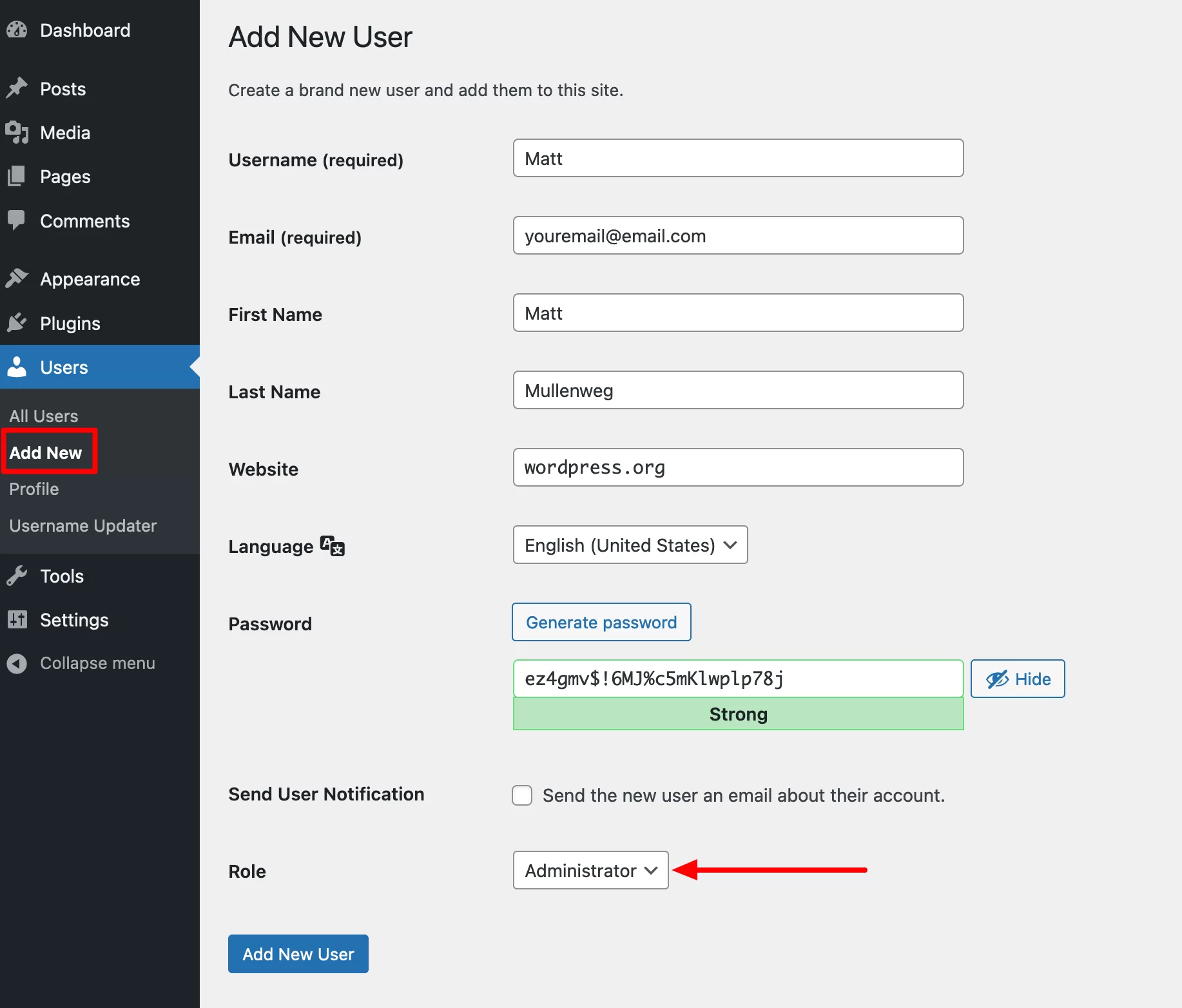
Pamiętaj, aby wygenerować silne hasło, aby wzmocnić bezpieczeństwo swojej witryny. W tym celu możesz skorzystać z generatora haseł oferowanego przez WordPress. Możesz także skorzystać z darmowego generatora haseł, takiego jak passwordsgenerator.net lub oferowanego przez Avast .
W każdym razie nigdy nie dodawaj do haseł danych osobowych (daty urodzenia, imienia, imienia dziecka) ani prawdziwych słów — znajdujących się w słowniku.
Dołącz wielkie i małe litery, cyfry i znaki specjalne, aby hasła były bardziej złożone.
Według badania przeprowadzonego przez specjalistę ds .
Jak widać, mamy teraz dwóch administratorów na stronie:
- thibaut (ja)
- Mat
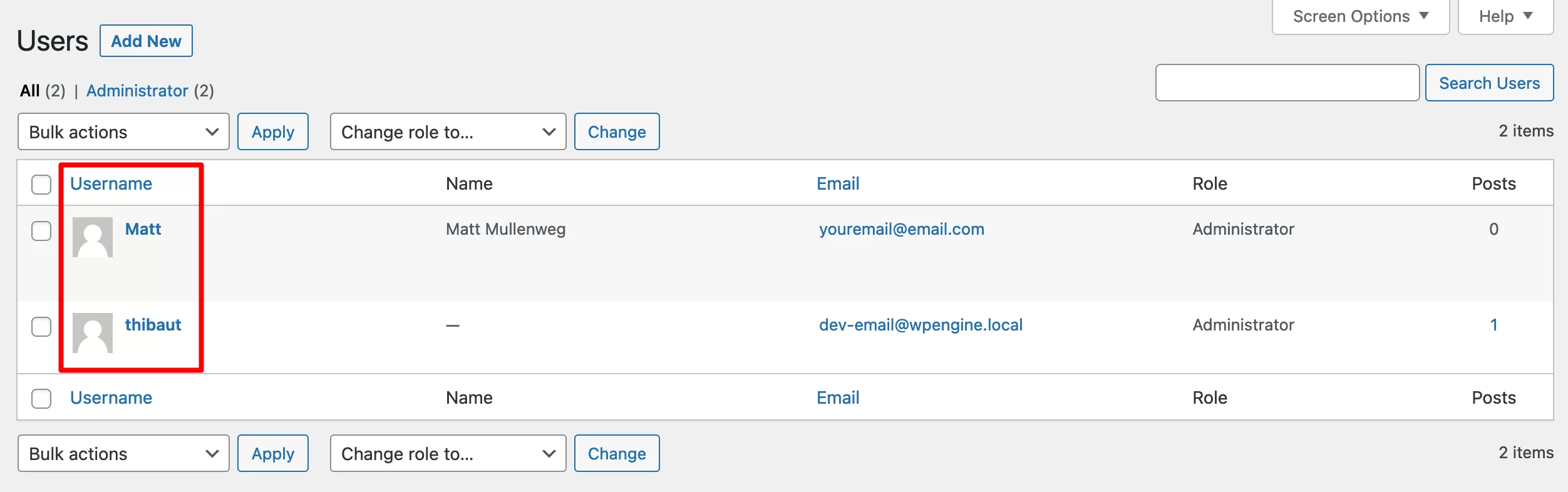
Jestem zbędny, więc poświęćmy całą uwagę Mattowi. W końcu to on współtworzył WordPressa, nie ja.
Krok 2: Usuń starą nazwę użytkownika
Kontynuuj, wylogowując się z pulpitu nawigacyjnego. Zaloguj się ponownie przy użyciu nowej nazwy użytkownika i hasła .
Następnie usuń oryginalne konto użytkownika, którego chcesz się pozbyć (thibaut, w naszym przykładzie). Aby to zrobić, najedź kursorem myszy na wybraną nazwę użytkownika i kliknij link „Usuń”:
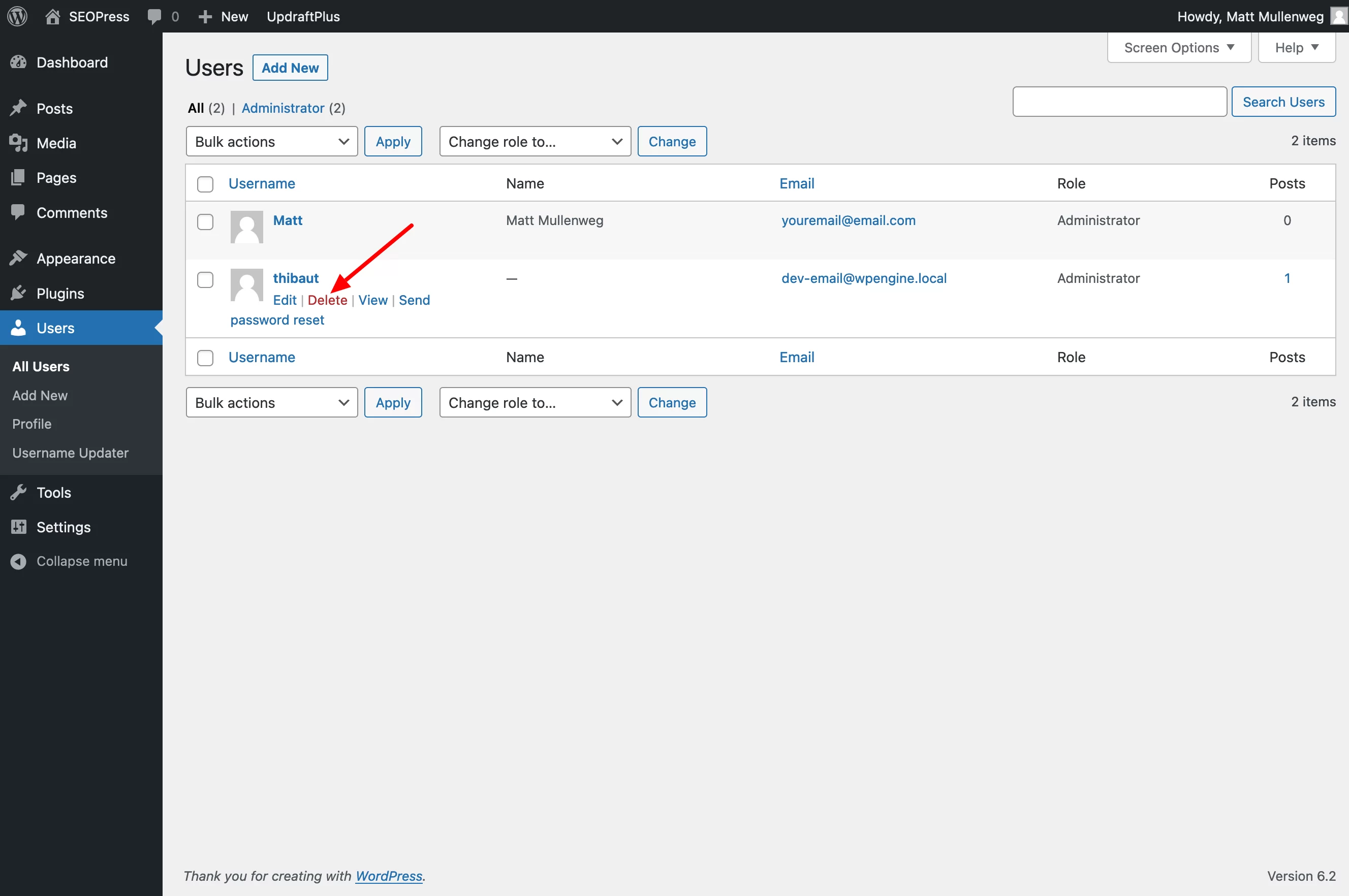
Zakończ, przypisując całą zawartość powiązaną z administratorem, którego właśnie usunąłeś (thibaut) nowemu administratorowi (Matt Mullenweg):

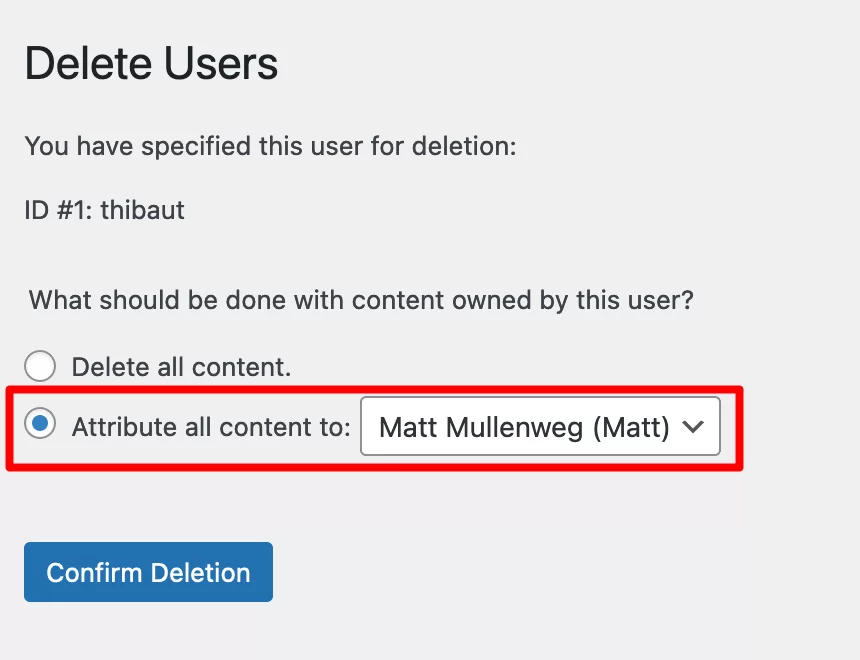
Wszystkie treści związane ze starym użytkownikiem będą teraz wyświetlane pod Matt ID. Na przykład autorem wpisów na blogu, które napisałeś, będzie teraz Matt.
Aby „odzyskać” adres e-mail używany ze starą nazwą użytkownika, wystarczy teraz wprowadzić go w menu Konta > Profil.
Metoda 2: Modyfikacja loginu WordPress za pomocą wtyczki
Przejdźmy teraz do opcji numer 2 modyfikacji nazwy użytkownika: użycie dedykowanej wtyczki.
Jego główna zaleta? Nie musisz tworzyć nowej nazwy użytkownika, w przeciwieństwie do poprzedniej metody: modyfikację można wykonać bezpośrednio po aktywacji wtyczki (co więcej, możesz użyć tego samego adresu e-mail).
Wadą, jeśli można to tak nazwać, jest to, że (trochę) przeciążysz swoją witrynę, dodając dodatkową wtyczkę.
Osobiście wolę unikać tego rodzaju rzeczy i używać jak najmniejszej liczby wtyczek na mojej stronie, szczególnie po to, aby zmniejszyć ryzyko niezgodności między niektórymi z nich.
Oczywiście możliwe jest aktywowanie wtyczki, zmiana loginu WordPress, a następnie usunięcie wtyczki po zakończeniu pracy. To zależy od Ciebie, aby zobaczyć, co najbardziej Ci odpowiada. Czy podoba Ci się opcja wtyczki? Czytaj.
W oficjalnym katalogu wtyczek WordPress znajdują się dwie główne wtyczki do zmiany loginu WordPress:
- Łatwa aktualizacja nazwy użytkownika ( ponad 10 000 aktywnych instalacji)
- Zmieniacz nazw użytkowników ( ponad 30 000 aktywnych instalacji)
Ich opinie użytkowników są prawie identyczne. Jednak w chwili pisania tego tekstu Zmieniacz nazw użytkowników nie był aktualizowany przez ponad 3 lata.
Dlatego wolę polecać Easy Username Updater, który jest aktualizowany częściej. Jest również łatwy w użyciu, co jest kolejną zaletą na jego korzyść. Oto jak go użyć do zmiany loginu WordPress.
Krok 1: Zainstaluj i aktywuj wtyczkę
Aby rozpocząć, przejdź do Wtyczki > Dodaj nowy . W pasku wyszukiwania wpisz Łatwa aktualizacja nazwy użytkownika. Zainstaluj wtyczkę, a następnie aktywuj ją:
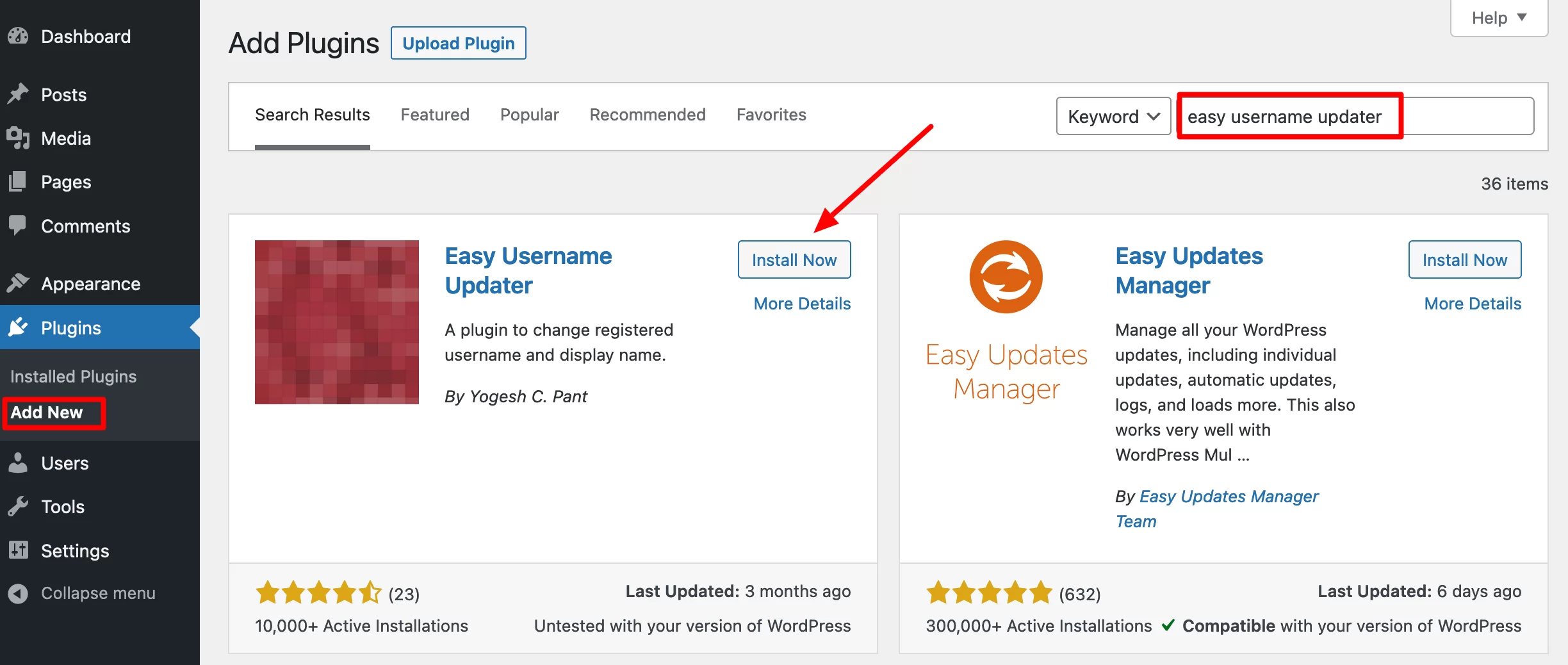
Krok 2: Zmień swój login WordPress
Następnie przejdź do Konta > Aktualizator nazwy użytkownika, aby uzyskać listę użytkowników w Twojej witrynie. Aby zmienić nazwę użytkownika któregokolwiek z nich, kliknij „aktualizuj”:
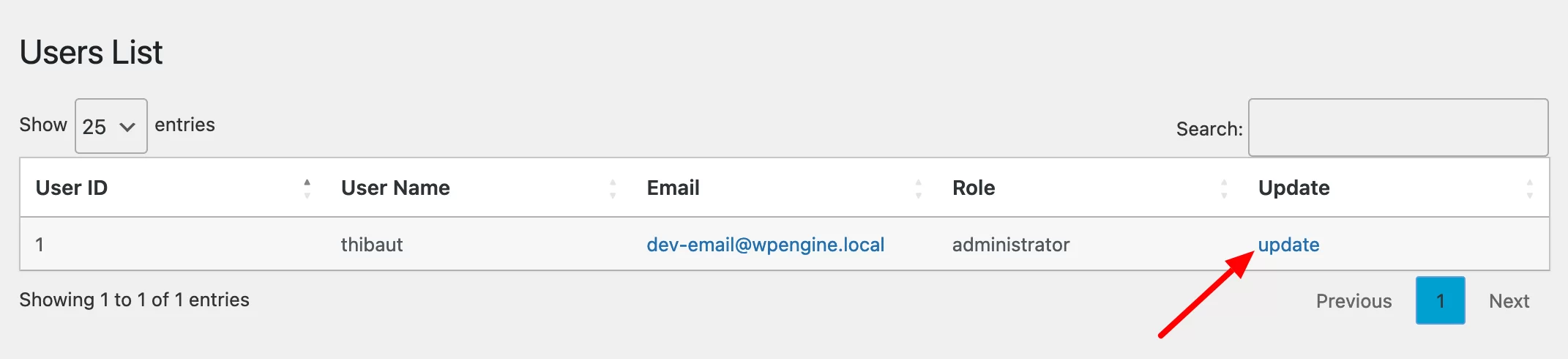
Wprowadź swoją nową nazwę użytkownika w polu o nazwie „Nowa nazwa użytkownika”. Jeśli chcesz otrzymać powiadomienie e-mail o tej zmianie, zaznacz to pole.
Zakończ, klikając przycisk „Aktualizuj nazwę użytkownika”:
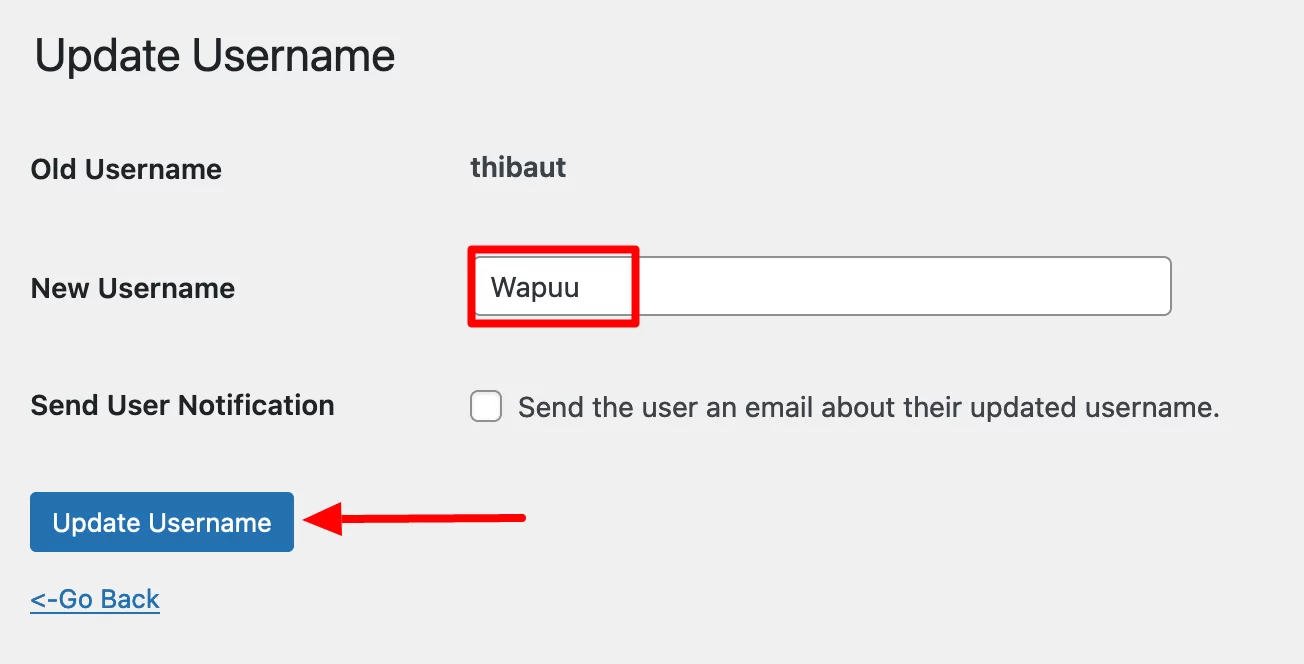
WordPress automatycznie Cię wyloguje. Wszystko, co musisz zrobić, to ponownie zalogować się przy użyciu nowej nazwy użytkownika.
Metoda 3: Zmiana nazwy użytkownika w WordPressie przez phpMyAdmin
I na koniec przejdźmy do trzeciej metody zmiany nazwy użytkownika WordPress: za pomocą phpMyAdmin .
phpMyadmin to aplikacja internetowa służąca do zarządzania bazą danych. Jest dostępny w menedżerach online (np. cPanel ) oferowanych przez różne firmy hostingowe na rynku.
To trochę onieśmielające, kiedy mówisz to w ten sposób, ale opiszę wszystko punkt po punkcie, aby wszystko było jasne.
Jednak ta metoda jest najbardziej techniczna z trzech . Jest to również najbardziej ryzykowne, ponieważ polega na bezpośredniej modyfikacji najważniejszego elementu witryny WordPress: jej bazy danych.
Innymi słowy, najmniejszy błąd spowoduje awarię witryny. Dlatego polecam go tylko doświadczonym osobom z solidnym zapleczem technicznym . Jeśli nie jesteś pewien siebie, nie używaj tej metody.
Możesz go jednak użyć, jeśli nie masz już dostępu do interfejsu administracyjnego swojej witryny. W takim przypadku tylko ta metoda pozwoli ci zmienić nazwę użytkownika.
Oto procedura krok po kroku (pamiętaj, aby wcześniej zapisać całą witrynę).
Krok 1: Dostęp do phpMyAdmin
Połącz się z interfejsem oferowanym przez Twojego dostawcę usług hostingowych. Na potrzeby tego samouczka użyję cPanel, interfejsu administracyjnego oferowanego przez Bluehost (link partnerski), który poleca WPMarmite.
W cPanel kliknij „phpMyAdmin” w sekcji „Bazy danych”:
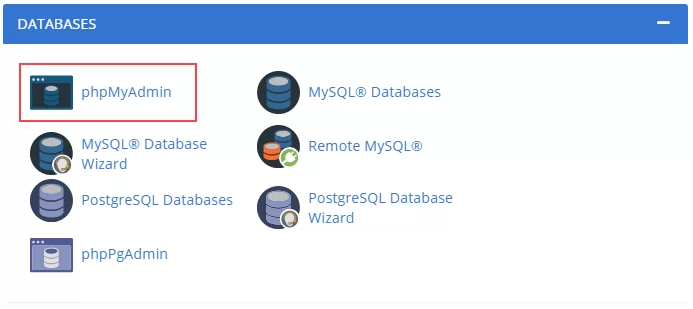
Krok 2: Znajdź tabelę wp_users
Po lewej stronie wybierz wybraną bazę danych, a następnie kliknij dwukrotnie na tabelę wp_users , która zawiera wszystkich użytkowników serwisu, niezależnie od ich roli (administrator, subskrybent, redaktor itp.):
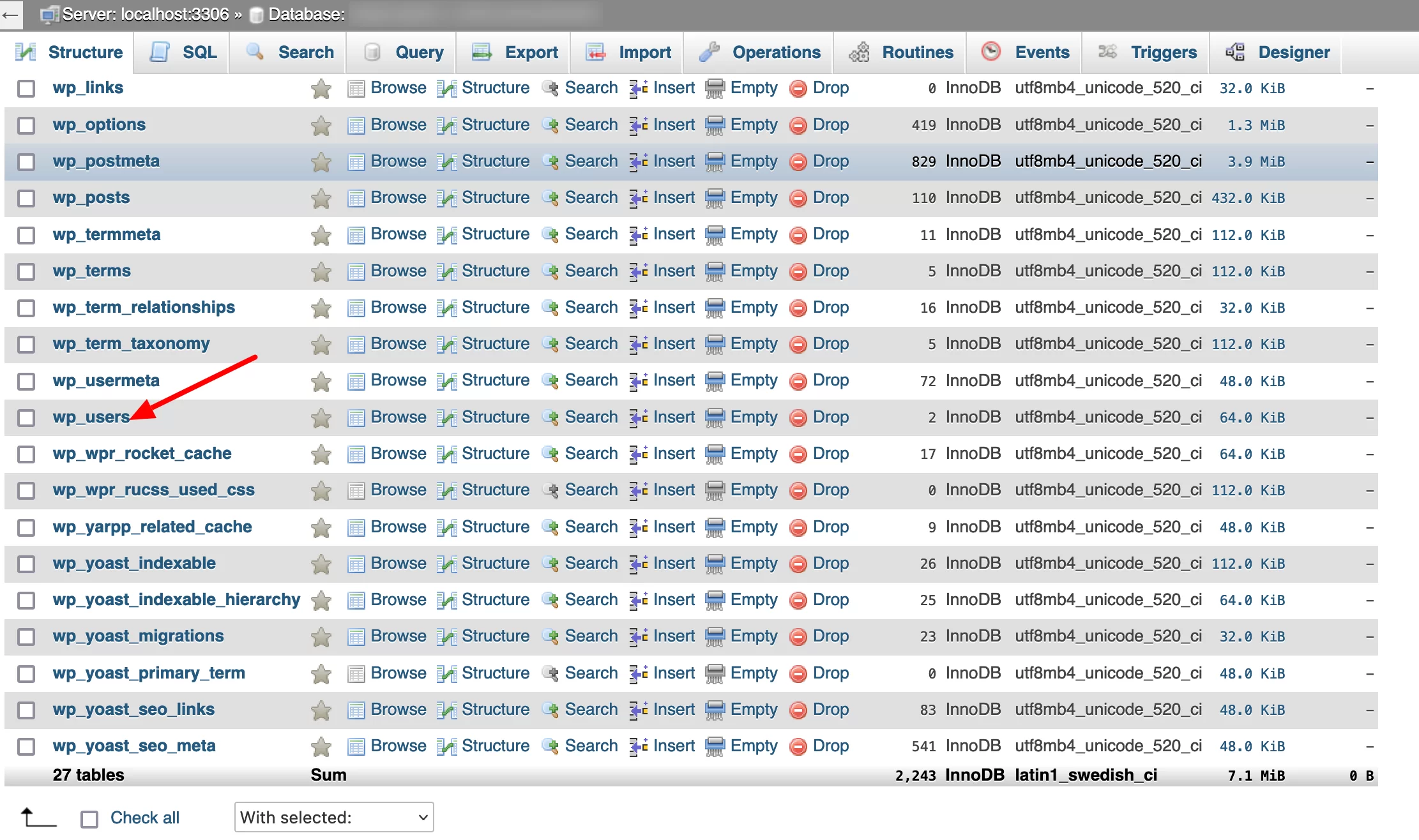
Krok 3: Zmień wybraną nazwę użytkownika WordPress
Wybierz nazwę użytkownika, którą chcesz zmienić, a następnie kliknij „Edytuj”:
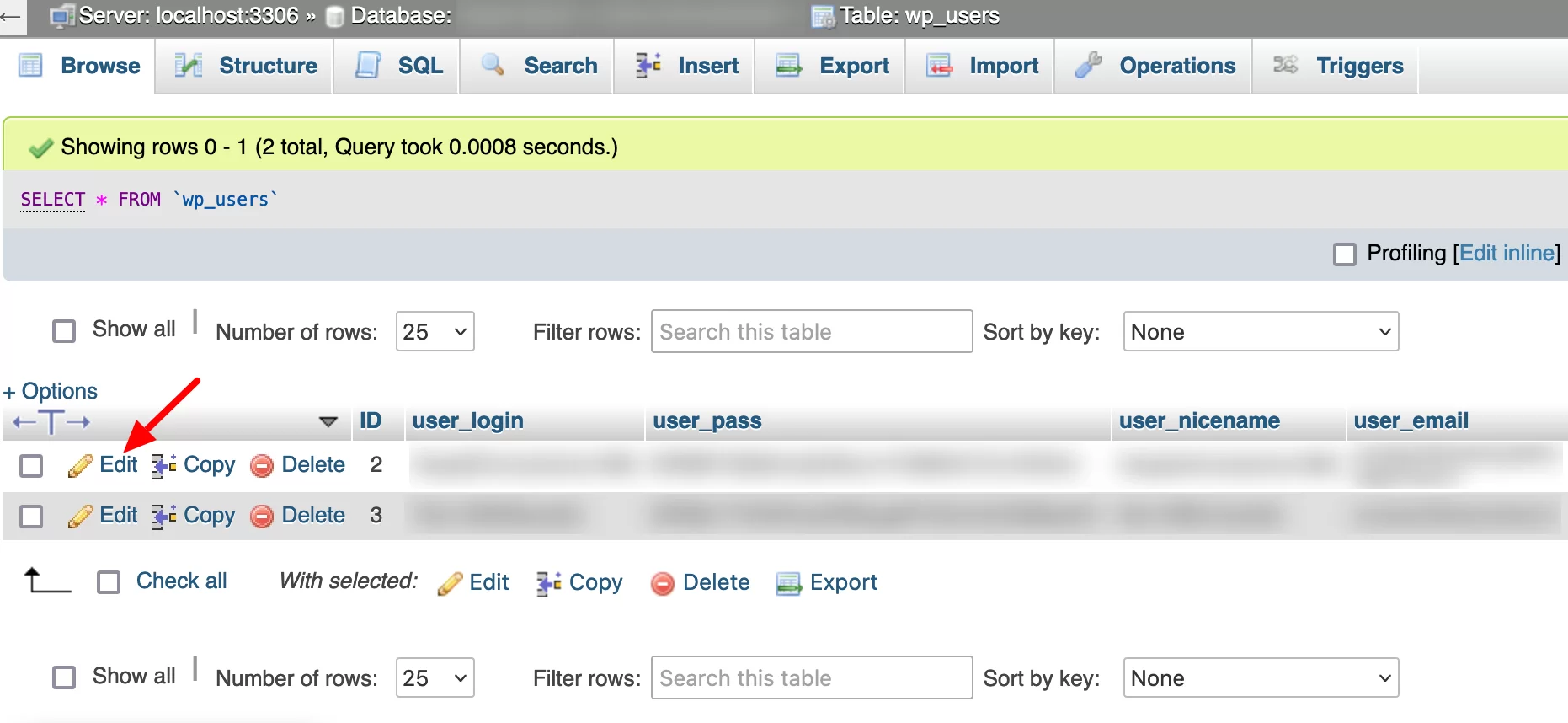
W polu „user_login” wpisz swoją nową nazwę użytkownika. Zakończ klikając „Idź”:
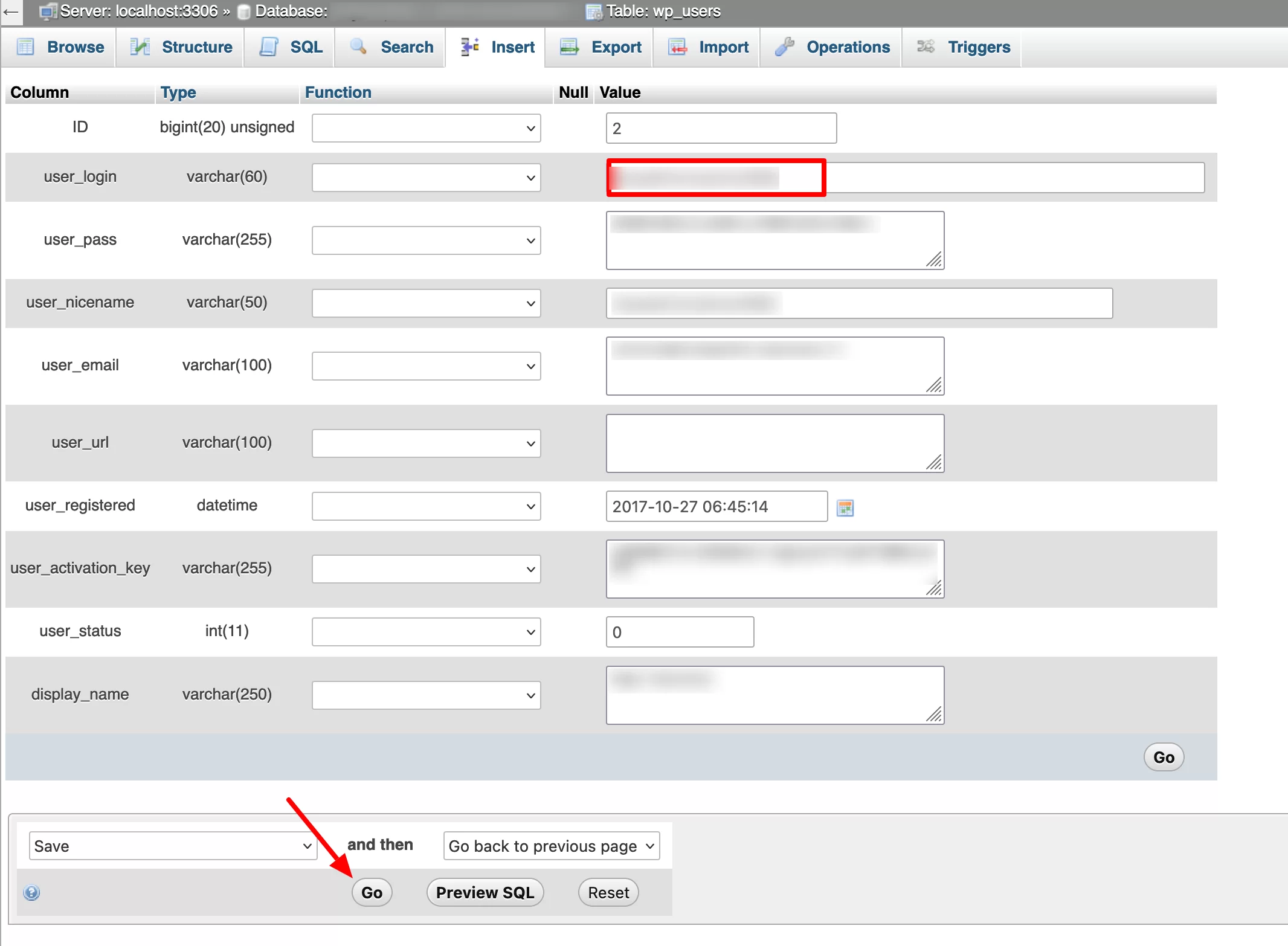
I to wszystko. Gdy wrócisz do pulpitu nawigacyjnego WordPress, zostaniesz poproszony o ponowne zalogowanie się przy użyciu zmodyfikowanego loginu.
Czy chcesz zmienić swoją nazwę użytkownika w #WordPress? Dowiedz się, jak to zrobić za pomocą 3 prostych metod.
Wniosek
Masz teraz 3 szczegółowe metody zmiany identyfikatora konta WordPress .
Wybierz ten, który najlepiej odpowiada Twoim potrzebom i umiejętnościom. Dla przypomnienia możesz wykonać tę operację:
- Ręcznie, bezpośrednio na desce rozdzielczej
- Z wtyczką Easy Username Updater
- Modyfikując tabelę wp_users w swojej bazie danych w phpMyAdmin
Bez względu na to, którą opcję wybierzesz, upewnij się, że wcześniej wykonałeś kopię zapasową całej witryny, aby zabezpieczyć się w razie problemu.
Co robisz, gdy musisz zmienić swoją nazwę użytkownika? Podziel się swoim doświadczeniem z czytelnikami WPMarmite, publikując komentarz.